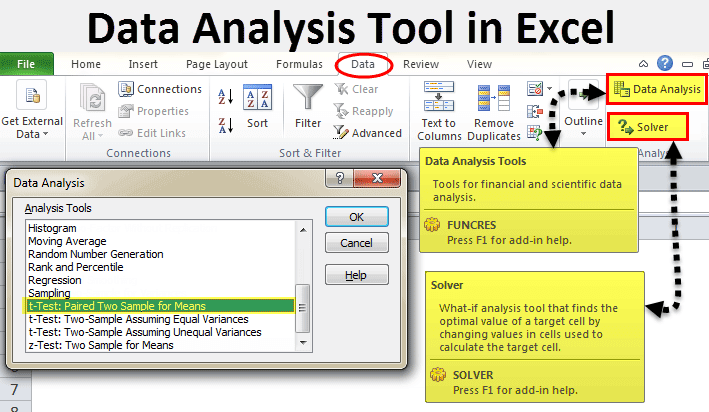مواد
Excel بهترين ڊيٽا اينالائيٽڪس سافٽ ويئر مان هڪ آهي. ۽ لڳ ڀڳ هر ماڻهوءَ کي زندگيءَ جي ڪنهن نه ڪنهن مرحلي تي انگن ۽ ٽيڪسٽ ڊيٽا سان ڊيل ڪرڻي پوندي هئي ۽ انهن کي سخت ڊيڊ لائنن تحت عمل ڪرڻو پوندو هو. جيڪڏهن توهان اڃا تائين ائين ڪرڻ جي ضرورت آهي، ته پوء اسان ٽيڪنالاجي بيان ڪنداسين جيڪي توهان جي زندگي کي بهتر بنائڻ ۾ مدد ڏين ٿيون. ۽ ان کي وڌيڪ بصري بڻائڻ لاءِ، اسين ڏيکارينداسين ته ڪيئن انيميشن استعمال ڪندي انهن کي لاڳو ڪجي.
Excel PivotTables ذريعي ڊيٽا جو تجزيو
Pivot ٽيبل معلومات جي پروسيسنگ کي خودڪار ڪرڻ لاءِ آسان ترين طريقن مان هڪ آهن. اهو توهان کي ڊيٽا جي هڪ وڏي صف کي گڏ ڪرڻ جي اجازت ڏئي ٿو جيڪا بلڪل منظم نه آهي. جيڪڏهن توهان ان کي استعمال ڪريو ٿا، توهان تقريبا هميشه لاء وساري سگهو ٿا ته فلٽر ۽ دستي ترتيب ڇا آهي. ۽ انھن کي ٺاھڻ لاءِ، صرف چند بٽڻ کي دٻايو ۽ ڪجھ سادو پيٽرول داخل ڪريو، ان تي منحصر آھي ته نتيجن کي پيش ڪرڻ جو ڪھڙو طريقو توھان کي خاص صورتحال ۾ گھربل آھي.
Excel ۾ ڊيٽا جي تجزيي کي خودڪار ڪرڻ جا ڪيترائي طريقا آهن. اهي ٻئي ٺاهيل اوزار ۽ اضافو آهن جيڪي انٽرنيٽ تي ڊائون لوڊ ڪري سگھجن ٿيون. هتي پڻ هڪ اضافو آهي "تجزيي ٽول کٽ"، جيڪو Microsoft پاران تيار ڪيو ويو آهي. ان ۾ تمام ضروري خاصيتون آھن ته جيئن توھان حاصل ڪري سگھوٿا سڀ نتيجا توھان کي ھڪڙي ايڪسل فائل ۾.
Microsoft پاران تيار ڪيل ڊيٽا تجزياتي پيڪيج صرف وقت جي هڪ يونٽ ۾ هڪ واحد ورڪ شيٽ تي استعمال ڪري سگهجي ٿو. جيڪڏهن اهو ڪيترن ئي هنڌن تي واقع معلومات تي عمل ڪندو، پوء نتيجو معلومات خاص طور تي هڪ تي ڏيکاري ويندي. ٻين ۾، حدون بغير ڪنهن قدر ڏيکاريا ويندا، جن ۾ صرف فارميٽ آھن. ڪيترن ئي شيٽ تي معلومات جو تجزيو ڪرڻ لاء، توهان کي هن اوزار کي الڳ الڳ استعمال ڪرڻ جي ضرورت آهي. هي هڪ تمام وڏو ماڊل آهي جيڪو وڏي تعداد ۾ خاصيتن کي سپورٽ ڪري ٿو، خاص طور تي، اهو توهان کي پروسيسنگ جي هيٺين قسمن کي انجام ڏيڻ جي اجازت ڏئي ٿو:
- تحليل تجزيو.
- رابطي جو تجزيو.
- همٿ.
- هلندڙ اوسط حساب. انگ اکر ۽ واپار ۾ تمام مشهور طريقو.
- بي ترتيب نمبر حاصل ڪريو.
- چونڊ عمل کي انجام ڏيو.
هي اضافو ڊفالٽ طور تي چالو نه آهي، پر معياري پيڪيج ۾ شامل آهي. ان کي استعمال ڪرڻ لاء، توهان کي ان کي فعال ڪرڻو پوندو. هن کي ڪرڻ لاء، هيٺيان قدم وٺو:
- "فائل" مينيو ڏانھن وڃو، ۽ اتي "آپشنز" بٽڻ ڳولھيو. ان کان پوء، "Add-ons" ڏانھن وڃو. جيڪڏهن توهان ايڪسل جو 2007 ورزن انسٽال ڪيو، ته پوءِ توهان کي "ايڪسل آپشنز" بٽڻ تي ڪلڪ ڪرڻ جي ضرورت آهي، جيڪو Office مينيو ۾ واقع آهي.
- اڳيون، هڪ پاپ اپ مينيو ظاهر ٿئي ٿو، عنوان "انتظام". اتي اسان کي "Excel Add-ins" شيون ملن ٿيون، ان تي ڪلڪ ڪريو، ۽ پوء - "وڃو" بٽڻ تي. جيڪڏهن توهان ايپل ڪمپيوٽر استعمال ڪري رهيا آهيو، ته پوءِ مينيو ۾ "ٽولز" ٽئب کوليو، ۽ پوءِ ڊاپ-ڊائون لسٽ ۾ "Add-ins for Excel" شئي ڳولهيو.
- ان کان پوءِ ظاهر ٿيندڙ ڊائلاگ ۾، توهان کي "تجزيي پيڪيج" آئٽم جي اڳيان دٻي کي چيڪ ڪرڻ جي ضرورت آهي، ۽ پوءِ "OK" بٽڻ تي ڪلڪ ڪري پنهنجي عملن جي تصديق ڪريو.
ڪجهه حالتن ۾، اهو ٿي سگهي ٿو ته اهو اضافو نه ملي سگهيو. انهي حالت ۾، اهو اضافو جي فهرست ۾ نه هوندو. هن کي ڪرڻ لاء، "برائوز" بٽڻ تي ڪلڪ ڪريو. توهان شايد معلومات حاصل ڪري سگهون ٿا ته پيڪيج مڪمل طور تي هن ڪمپيوٽر مان غائب آهي. هن معاملي ۾، توهان کي ان کي انسٽال ڪرڻ جي ضرورت آهي. هن کي ڪرڻ لاء، "ها" بٽڻ تي ڪلڪ ڪريو.
ان کان اڳ توھان چالو ڪري سگھو ٿا تجزيو پيڪ، توھان کي پھريائين چالو ڪرڻ گھرجي VBA. هن کي ڪرڻ لاء، توهان کي ان کي ڊائون لوڊ ڪرڻ جي ضرورت آهي ساڳئي طريقي سان شامل ڪرڻ جي طور تي.
پيوٽ ٽيبل سان ڪيئن ڪم ڪجي
ابتدائي معلومات ڪا به ٿي سگهي ٿي. اها معلومات ٿي سگهي ٿي سيلز، ترسيل، شين جي ترسيل، وغيره بابت. ان کان سواء، قدمن جو سلسلو هميشه ساڳيو هوندو:
- ٽيبل تي مشتمل فائل کوليو.
- سيلز جي حد کي چونڊيو جيڪو اسان پيوٽ ٽيبل استعمال ڪندي تجزيو ڪنداسين.
- "داخل ڪريو" ٽئب کوليو، ۽ اتي توھان کي "ٽيبل" گروپ ڳولڻ جي ضرورت آھي، جتي ھڪڙو "پيوٽ ٽيبل" بٽڻ آھي. جيڪڏهن توهان Mac OS آپريٽنگ سسٽم تحت ڪمپيوٽر استعمال ڪندا آهيو، ته توهان کي "ڊيٽا" ٽيب کولڻ جي ضرورت آهي، ۽ اهو بٽڻ "تجزيو" ٽيب ۾ واقع هوندو.
- هي هڪ ڊائلاگ کوليندو جنهن جو عنوان آهي “PivotTable ٺاهيو”.
- پوءِ سيٽ ڪريو ڊيٽا ڊسپلي کي منتخب ٿيل حد سان ملائڻ لاءِ.
اسان هڪ ٽيبل کوليو آهي، جنهن ۾ معلومات ڪنهن به طريقي سان ترتيب نه ڏني وئي آهي. ائين ڪرڻ لاءِ، توھان استعمال ڪري سگھوٿا سيٽنگون سيٽنگون فيلڊز جي پيوٽ ٽيبل جي اسڪرين جي ساڄي پاسي. مثال طور، اچو ته موڪليون ”آرڊرن جو مقدار“ ”قدر“ واري فيلڊ ۾، ۽ وڪڻندڙن بابت معلومات ۽ وڪري جي تاريخ - ٽيبل جي قطارن ۾. ھن جدول ۾ موجود ڊيٽا جي بنياد تي، مقدار پاڻمرادو طئي ڪيا ويا. جيڪڏهن ضروري هجي ته، توهان هر سال، ٽه ماهي يا مهيني لاء معلومات کولي سگهو ٿا. اهو توهان کي تفصيلي معلومات حاصل ڪرڻ جي اجازت ڏيندو جيڪا توهان کي ڪنهن خاص وقت جي ضرورت آهي.
موجود پيرا ميٽرن جو سيٽ ان کان مختلف هوندو ته اتي ڪيترا ڪالمن آهن. مثال طور، ڪالمن جو ڪل تعداد 5 آھي. ۽ اسان کي صرف انھن کي رکڻو پوندو ۽ انھن کي صحيح طريقي سان چونڊيو، ۽ رقم ڏيکاريو. انهي حالت ۾، اسان هن حرکت پذير ۾ ڏيکاريل ڪارناما انجام ڏيو ٿا.
توھان وضاحت ڪري سگھوٿا پيوٽ ٽيبل کي بيان ڪري، مثال طور، ھڪڙو ملڪ. هن کي ڪرڻ لاء، اسان "ملڪ" شيون شامل ڪريون ٿا.
توھان پڻ وڪڻندڙن بابت معلومات ڏسي سگھو ٿا. ائين ڪرڻ لاء، اسان "ملڪ" ڪالمن کي "وڪڻڻ وارو" سان تبديل ڪيو. نتيجو هيٺ ڏنل هوندو.
ڊيٽا جو تجزيو 3D نقشن سان
هي جيو ريفرنس ٿيل بصري طريقو اهو ممڪن بڻائي ٿو ته علائقن سان ڳنڍيل نمونن کي ڳولڻ، انهي سان گڏ هن قسم جي معلومات جو تجزيو ڪرڻ.
هن طريقي جو فائدو اهو آهي ته ڪوآرڊينيٽ کي الڳ الڳ رجسٽر ڪرڻ جي ضرورت ناهي. توھان کي صرف جدول ۾ جاگرافيائي مقام کي صحيح لکڻ جي ضرورت آھي.
Excel ۾ 3D نقشن سان ڪيئن ڪم ڪجي
3D نقشن سان ڪم ڪرڻ لاءِ عملن جو تسلسل جيڪو توهان کي عمل ڪرڻ جي ضرورت آهي هن ريت آهي:
- ھڪڙي فائل کوليو جنھن ۾ دلچسپي جي ڊيٽا جي حد شامل آھي. مثال طور، هڪ ٽيبل جتي هڪ ڪالم آهي "ملڪ" يا "شهر".
- معلومات جيڪا نقشي تي ڏيکاري ويندي، ان کي لازمي طور تي ٽيبل جي طور تي فارميٽ ڪيو وڃي. هن کي ڪرڻ لاء، توهان کي "گهر" ٽئب تي لاڳاپيل شيون ڳولڻ جي ضرورت آهي.
- تجزيو ڪرڻ لاء سيلز چونڊيو.
- ان کان پوء، "داخل ڪريو" ٽئب ڏانھن وڃو، ۽ اتي اسان کي "3D نقشو" بٽڻ ملن ٿا.
پوء اسان جو نقشو ڏيکاريو ويو آهي، جتي جدول ۾ شهرن کي نقطي طور ڏيکاريل آهي. پر اسان کي حقيقت ۾ نقشي تي آبادين بابت معلومات جي موجودگي جي ضرورت ناهي. اهو اسان لاءِ وڌيڪ اهم آهي ته اها معلومات ڏسڻ لاءِ جيڪا انهن سان جڙيل آهي. مثال طور، اهي مقدار جيڪي ڪالمن جي اوچائي طور ڏيکاري سگهجن ٿيون. هن اينيميشن ۾ ڏيکاريل ڪارناما انجام ڏيڻ کان پوءِ، جڏهن توهان لاڳاپيل ڪالمن تي هور ڪندا، ته ان سان لاڳاپيل ڊيٽا ڏيکاري ويندي.
توھان پڻ استعمال ڪري سگھو ٿا پائي چارٽ، جيڪو ڪجھ ڪيسن ۾ وڌيڪ معلوماتي آھي. دائري جي سائيز تي منحصر آهي ته مجموعي رقم ڇا آهي.
Excel ۾ اڳڪٿي شيٽ
گهڻو ڪري ڪاروباري عملن تي منحصر هوندو آهي موسمي خاصيتن تي. ۽ اهڙن عنصرن کي پلاننگ اسٽيج تي غور ڪرڻ گهرجي. ھن لاءِ ھڪڙو خاص ايڪسل اوزار آھي، جنھن کي توھان ان جي اعليٰ درستگي سان پسند ڪندا. اهو مٿي بيان ڪيل سڀني طريقن جي ڀيٽ ۾ خاص طور تي وڌيڪ ڪارائتو آهي، ڪابه پرواهه ناهي ته اهي ڪيئن هجن. ساڳئي طرح، ان جي استعمال جو دائرو تمام وسيع آهي - تجارتي، مالي، مارڪيٽنگ ۽ حتي حڪومتي جوڙجڪ.
اھم: اڳڪٿي کي ڳڻڻ لاءِ، توهان کي اڳئين وقت جي معلومات حاصل ڪرڻ جي ضرورت آهي. اڳڪٿي ڪرڻ جي معيار تي منحصر آهي ته ڊيٽا ڪيتري ڊگهي مدت آهي. اها سفارش ڪئي وئي آهي ته ڊيٽا هجي جيڪا باقاعده وقفن ۾ ورهايل هجي (مثال طور، ٽه ماهي يا مهيني).
اڳڪٿي واري شيٽ سان ڪيئن ڪم ڪجي
اڳڪٿي شيٽ سان ڪم ڪرڻ لاء، توهان کي هيٺين ڪرڻ گهرجي:
- فائل کوليو، جنهن ۾ معلومات جي وڏي مقدار تي مشتمل آهي اشارن تي جيڪي اسان کي تجزيو ڪرڻ جي ضرورت آهي. مثال طور، گذريل سال دوران (جيتوڻيڪ وڌيڪ بهتر).
- ڄاڻ جي ٻن لائينن کي نمايان ڪريو.
- وڃو "ڊيٽا" مينيو، ۽ اتي ڪلڪ ڪريو "پيشڪش شيٽ" بٽڻ تي.
- ان کان پوء، هڪ ڊڪشن کلي ويندو جنهن ۾ توهان اڳڪٿي جي بصري نمائندگي جو قسم چونڊي سگهو ٿا: هڪ گراف يا هسٽوگرام. ھڪڙو چونڊيو جيڪو توھان جي صورتحال کي پورو ڪري ٿو.
- تاريخ مقرر ڪريو جڏهن اڳڪٿي ختم ٿيڻ گهرجي.
هيٺ ڏنل مثال ۾، اسان ٽن سالن لاءِ معلومات مهيا ڪريون ٿا - 2011-2013. انهي حالت ۾، اها سفارش ڪئي وئي آهي ته وقت جي وقفن جي نشاندهي ڪن، ۽ مخصوص نمبر نه. يعني، بهتر آهي ته مارچ 2013 لکجي، نه ڪي مخصوص نمبر جهڙوڪ 7 مارچ 2013. انهن ڊيٽا جي بنياد تي 2014 لاءِ اڳڪٿي حاصل ڪرڻ لاءِ، ضروري آهي ته ڊيٽا کي قطار ۾ ترتيب ڏنل تاريخ ۽ اشارن سان گڏ حاصل ڪيو وڃي. ان وقت هئا. انهن لائينن کي نمايان ڪريو.
ان کان پوء "ڊيٽا" ٽئب ڏانهن وڃو ۽ "پيشڪش" گروپ کي ڏسو. ان کان پوء، "پيشنگ جي شيٽ" مينيو ڏانھن وڃو. ان کان پوء، هڪ ونڊو ظاهر ٿيندو جنهن ۾ اسان ٻيهر پيش گوئي پيش ڪرڻ جو طريقو چونڊيو، ۽ پوء تاريخ مقرر ڪيو جنهن جي اڳڪٿي مڪمل ٿيڻ گهرجي. ان کان پوء، "ٺاهيو" تي ڪلڪ ڪريو، جنهن کان پوء اسان کي ٽي اڳڪٿي جا اختيار ملن ٿا (هڪ نارنگي لائن طرفان ڏيکاريل آهي).
ايڪسل ۾ تڪڙو تجزيو
پوئين طريقو واقعي سٺو آهي ڇو ته اهو توهان کي انگن اکرن جي بنياد تي حقيقي اڳڪٿيون ڪرڻ جي اجازت ڏئي ٿو. پر هي طريقو توهان کي اصل ۾ هڪ مڪمل ڪاروباري ڄاڻ حاصل ڪرڻ جي اجازت ڏئي ٿو. اهو تمام سٺو آهي ته هي خصوصيت ergonomically ممڪن طور تي ٺاهيو ويو آهي، ڇو ته گهربل نتيجو حاصل ڪرڻ لاء، توهان کي لفظي طور تي ڪجھ عملن کي انجام ڏيڻ جي ضرورت آهي. ڪوبه دستي حساب ڪتاب، نه لکڻ جو ڪو به فارمولا. بس تجزيو ڪرڻ جي حد کي چونڊيو ۽ آخري مقصد مقرر ڪريو.
اهو ممڪن آهي ته سيل ۾ مختلف قسم جا چارٽ ۽ مائڪرو گرافس ٺاهڻ.
ڪم ڪيئن ڪجي
تنهن ڪري، ڪم ڪرڻ لاء، اسان کي هڪ فائل کولڻ جي ضرورت آهي جنهن ۾ ڊيٽا سيٽ شامل آهي جنهن کي تجزيو ڪرڻ جي ضرورت آهي ۽ مناسب حد چونڊيو وڃي. ان کان پوءِ اسان ان کي چونڊيو، اسان وٽ خودڪار طور تي هڪ بٽڻ هوندو جيڪو اهو ممڪن بڻائي ٿو هڪ خلاصو تيار ڪرڻ يا ٻين ڪمن جو هڪ سيٽ انجام ڏيڻ. ان کي تيز تجزيو سڏيو ويندو آهي. اسان پڻ وضاحت ڪري سگھون ٿا مقدار جيڪي خودڪار طور تي ھيٺين ۾ داخل ڪيا ويندا. توهان وڌيڪ واضح طور تي ڏسي سگهو ٿا ته اهو هن اينيميشن ۾ ڪيئن ڪم ڪري ٿو.
جلدي تجزيي جي خاصيت پڻ توهان کي مختلف طريقن سان نتيجن جي ڊيٽا کي فارميٽ ڪرڻ جي اجازت ڏئي ٿي. ۽ توهان اندازو لڳائي سگهو ٿا ته ڪهڙيون قيمتون گهٽ يا گهٽ آهن سڌو سنئون هسٽوگرام جي سيلن ۾ جيڪي اسان جي هن اوزار کي ترتيب ڏيڻ کان پوء ظاهر ٿيندا آهن.
انهي سان گڏ، صارف مختلف قسم جي نشانن کي رکي سگهي ٿو جيڪي نموني ۾ انهن سان لاڳاپيل وڏا ۽ ننڍا قدر ظاهر ڪن ٿا. اهڙيء طرح، سڀ کان وڏو قدر سائي ۾ ڏيکاريا ويندا، ۽ ننڍا ننڍا ڳاڙهي ۾.
مان واقعي يقين ڪرڻ چاهيان ٿو ته اهي ٽيڪنڪ توهان کي اسپريڊ شيٽ سان توهان جي ڪم جي ڪارڪردگي کي خاص طور تي وڌائڻ جي اجازت ڏين ٿا ۽ هر شي کي حاصل ڪرڻ جي توهان چاهيو ٿا جيترو جلدي ممڪن ٿي سگهي. جئين توهان ڏسي سگهو ٿا، هي اسپريڊ شيٽ پروگرام تمام وسيع امکانات مهيا ڪري ٿو جيتوڻيڪ معياري ڪارڪردگي ۾. ۽ اسان اضافو بابت ڇا چئي سگهون ٿا، جيڪي انٽرنيٽ تي تمام گهڻا آهن. اهو صرف نوٽ ڪرڻ ضروري آهي ته سڀني ايڊونز کي احتياط سان وائرس جي جانچ ڪرڻ گهرجي، ڇاڪاڻ ته ٻين ماڻهن طرفان لکيل ماڊل شايد خراب ڪوڊ تي مشتمل هجن. جيڪڏهن اضافو Microsoft پاران ٺاهيا ويا آهن، پوء اهو محفوظ طور تي استعمال ڪري سگهجي ٿو.
Microsoft کان تجزياتي پيڪ هڪ تمام فنڪشنل اضافو آهي جيڪو صارف کي هڪ حقيقي پيشه ورانه بڻائي ٿو. اهو توهان کي مقدار جي ڊيٽا جي تقريبن ڪنهن به پروسيسنگ کي انجام ڏيڻ جي اجازت ڏئي ٿو، پر اهو هڪ نئين صارف لاء ڪافي پيچيده آهي. سرڪاري Microsoft مدد سائيٽ تي تفصيلي هدايتون آهن ته ڪيئن استعمال ڪجي مختلف قسمن جا تجزيا هن پيڪيج سان.